Wie kann man Apple Music auf MP3-Playern abspielen?
Ich habe Apple Music abonniert und lade viele Lieder zum Offline-Hören herunter. Ich möchte sie auf meinen MP3-Player übertragen, um sie während des Pendelns, beim Training oder in der Freizeit zu hören, aber das geht nicht. Gibt es eine Möglichkeit, wie ich Apple Music-Songs auf meinem MP3-Player abspielen kann?
Kennen Sie dieses Problem auch? Auf Ihrem iPhone, iPad, iPod touch können Sie problemlos auf die 30 Millionen Songs von Apple Music zugreifen. Auf MP3-Playern können Sie das jedoch nicht, auch nicht auf einigen Apple-Geräten: iPod shuffle, iPod nano, iPad der ersten Generation und iPod touch der vierten Generation. Selbst wenn Sie Apple Music-Songs heruntergeladen haben, können Sie diese nicht auf MP3-Player übertragen, da sie im DRM-geschützten M4P-Format vorliegen.
Nun, die gute Nachricht ist, dass Sie mit der Apple Music Converter-Software Apple Music-Songs ganz einfach auf Mac / PC in MP3 umwandeln und dann auf jeden beliebigen MP3-Musikplayer übertragen können, den Sie verwenden.
Ondesoft iTunes Converter
ist ein solcher
Apple-Music-zu-MP3-Konverter
, mit dem Sie
Apple-Music-Songs
ganz einfach
auf Mac/Windows in MP3 umwandeln
können. Er verfügt über eine iTunes-ähnliche Oberfläche und lädt alle Ihre iTunes-Medien automatisch. Sie müssen nur Apple Music Lieder, Alben oder Wiedergabelisten zu iTunes Bibliothek oder Wiedergabelisten hinzufügen
, ohne sie herunterzuladen
.
Related:
How to get free Apple Music?
Apple Music Converter Einführung

- Laden Sie Apple-Music-Songs in MP3, M4A, etc. herunter.
- 100% Originalqualität und ID3-Tags.
- 16x Konvertierungsgeschwindigkeit
- Konvertieren von iTunes-Musik/Hörbüchern und Audible-Hörbüchern
- Ausgabeformat: MP3, M4A, AC3, AAC, AIFF, AU, FLAC, M4R, MKA, WAV
Schritte zum Konvertieren von Apple Music M4P-Songs in MP3
Diese Anleitung zeigt Ihnen, wie Sie Apple-Music-Songs auf dem Mac in MP3 um wandeln können. Wenn Sie einen Windows-PC haben, lesen Sie, wie man Apple Music in MP3 auf Windows kon vertiert.
Schritt 1 Laden Sie Ondesoft iTunes Converter herunter und installieren Sie es auf Ihrem Mac oder Windows.
Ondesoft iTunes Converter ist sowohl für Mac als auch für Windows verfügbar. Installieren Sie die richtige Version.
Schritt 2 Fügen Sie Apple Music Lieder, Wiedergabelisten oder Alben zu Ihrer Bibliothek hinzu.
Ondesoft iTunes Converter lädt Ihre iTunes-Inhalte automatisch, so dass Sie die Lieder nicht manuell hinzufügen müssen. Alles, was Sie tun müssen, ist, zuerst Apple Music Lieder, Wiedergabelisten oder Alben zu Ihrer Bibliothek hinzuzufügen.
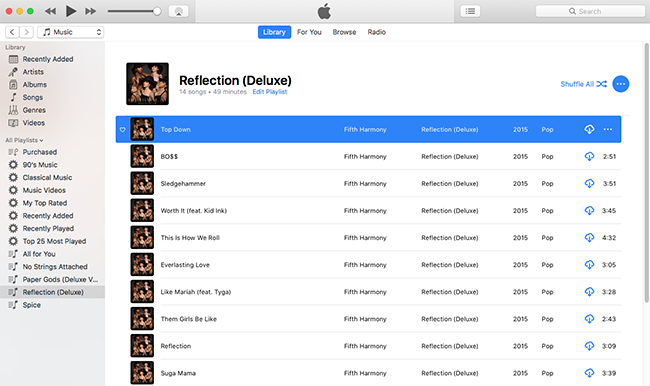
Schritt 3 Starten Sie Ondesoft iTunes Converter und Sie werden die gleichen Klassifizierungen auf der linken Seite der Schnittstelle sehen.
Klicken Sie auf jede von ihnen, alle Lieder werden auf der rechten Seite angezeigt. Wählen Sie alle Apple-Music-Lieder aus, die Sie in MP3 umwandeln möchten. Wählen Sie MP3 als Ausgabeformat. Mit diesem Apple-Music-zu-MP3-Konverter können Sie auch M4P Apple-Music-Titel in M4A, AC3, AAC, AIFF, AU, FLAC, M4R und MKA konvertieren.
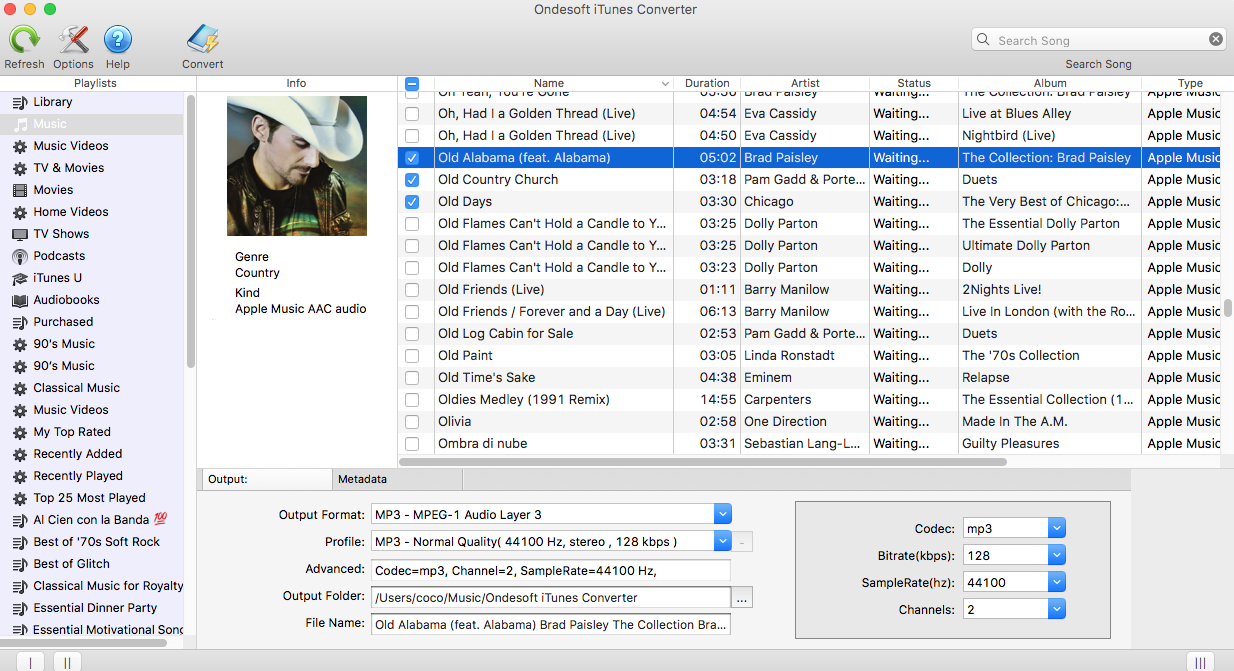
Für jedes Ausgabeformat bietet der Apple-Music-zu-MP3-Konverter vordefinierte Profileinstellungen: Hoch, Normal und Niedrig mit unterschiedlicher Bitrate, SampleRate und Kanälen. Sie können die Werte auch nach Belieben anpassen.
Metadaten-Informationen wie Titelname, Künstlername, Album, Albumkünstler, Genre und Artwork werden in den ausgegebenen MP3- und M4A-Dateien gespeichert.
Der Name der Ausgabedatei kann Titel, Interpret, Album, TrackID und DiskID enthalten. Klicken Sie auf Optionen in der Menüleiste, um die Einstellungen zu öffnen und das Format des Ausgabedateinamens anzupassen, wenn Sie möchten.

Schritt 4 Klicken Sie auf "Konvertierung starten", um ausgewählte Apple-Music-Tracks in MP3 zu konvertieren
Während der Konvertierung spielt iTunes die Apple-Music-Titel im Hintergrund ab (stummgeschaltet), daher sollten Sie iTunes besser nicht verwenden, bevor die Konvertierung abgeschlossen ist.
Bitte stellen Sie sicher, dass Ihr Mac mit dem Internet verbunden ist, damit iTunes die Apple-Music-Titel ohne Unterbrechung abspielen kann.
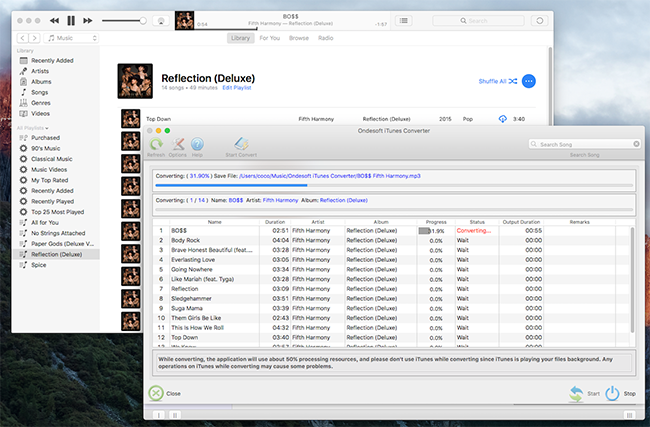
Nach der Konvertierung können Sie die DRM-freien Apple-Music-MP3-Songs finden und sie auf einen beliebigen MP3-Player übertragen, den Sie verwenden, z.B. iPod nano , iPod shuffle , Sony Walkman, Sandisk usw.
Außerdem können Sie die DRM-freien Apple-Music-Songs auf jedem beliebigen Gerät abspielen, z.B. auf einem USB-Laufwerk , iPhone 4 , usw.
Wenn Sie Spotify-Musik in MP3 konvertieren möchten, probieren Sie Ondesoft Spotify Music Converter aus.
Sidebar
Apple Music Konverter
Heiße Tipps
Apple Music Tipps
More >>- Workout Motivation Musik MP3 kostenloser Download
- Apple Music als Klingelton auf Android einstellen
- Apple Music als Klingelton auf dem iPhone einstellen
- Von Apple Music unterstützte Geräte
- Apple Music auf dem Google Pixel wiedergeben
- Apple Music auf dem Moto G7 wiedergeben
- Apple Music auf dem Samsung Galaxy abspielen
- Apple Music auf der Fitbit Ionic wiedergeben
- Verwendung von Apple Music auf Serato DJ
- Apple Music ohne iTunes abspielen
- Apple Music-Plan ändern
- Apple Music Antidote-Wiedergabeliste als mp3 herunterladen
- Apple Music nicht auf das iPhone laden beheben
- Was ist Apple Music DRM und wie kann man DRM entfernen?
- Apple Music auf Android TV
- Abspielen von Apple Music-Songs auf dem iPhone 4
- Apple startet Web-Version für seinen Apple Music Service
- Apple Music M4P in MP3 umwandeln
- Apple Music auf dem Mac in MP3 konvertieren
- Apple Music auf SD-Karte laden
- Drake More Life als MP3 von Apple Music herunterladen
- Gelöst: 3 Wege, um kostenlose Apple Music zu bekommen
- Apple Music-Abonnement kündigen
- Apple Music ohne iTunes anhören
- Apple Music anhören, ohne zu bezahlen
- Apple Music auf Amazon Echo ohne Abonnement abspielen
- Apple Music auf Amazon Echo wiedergeben
- Streamen Sie Apple Music auf dem Amazon Fire 7 Tablet
- Apple Music auf Fire TV ohne Abonnement abspielen
- Apple Music auf Android TV abspielen
- Apple Music auf Fire TV wiedergeben
- Apple Music auf MP3-Playern abspielen
- Gelöst: Apple Music auf Sonos ohne Abonnement abspielen
- Apple Music auf dem SoundTouch abspielen
- Apple Music-Songs auf Android ohne Apple Music-App abspielen
- Apple Music DRM auf dem Mac entfernen
- Streaming von Apple Music auf dem Amazon Fire TV Stick 4K
- Apple Music auf Google Home abspielen
- Übertragen von Apple Music-Wiedergabelisten zu Spotify
- Hochladen und Streamen von Apple Music-Songs auf Google Play Music
- Apple Music auf Android abspielen
- Apple Music auf Amazon-Geräten
- Apple Music kostenlos auf Roku streamen
- Apple Music auf Samsung Smart TV
- Apple Music auf dem Fernseher abspielen
- Apple Music auf der Xbox One abspielen
- Apple Music-Songs als Klingelton einstellen
- Apple Music im Auto genießen
- Apple Music-Songs auf Android-Tablet abspielen
- Abspielen von Apple Music-Songs auf dem iPod nano
- Apple Music-Songs auf dem iPod shuffle abspielen
- Abspielen von Apple Music-Songs auf dem iPod classic
- Abspielen von Apple Music-Songs auf dem SAMSUNG Galaxy Tab
- Apple Music auf PS4 streamen, ohne sie herunterzuladen
- Übertragen von Apple-Music-Songs auf ein USB-Flash-Laufwerk
- Apple Music auf PlayStation®
- Apple Music auf dem Chromebook abspielen
- 3 Möglichkeiten zum Anhören von Apple Music auf dem PC
- Konvertieren von Apple Music in MP3 unter Windows
- Apple Music auf dem Microsoft Lumia abspielen
- Wiedergabe von Apple Music auf SanDisk Clip Jam
- Apple Music auf dem Windows Phone abspielen
- Apple Music Converter für Windows
- Apple Music gruppiert jetzt verschiedene Versionen der gleichen Alben
- Album Black Habits als mp3 von Apple Music herunterladen
- Apple Music Replay 2020 Wiedergabeliste als mp3 herunterladen
- Apple Music Wiedergabeliste Agenda als mp3 herunterladen
- Naomi Campbells Apple Music-Wiedergabeliste als mp3 herunterladen
- Apple Music auf der Garmin Smartwatch abspielen
- Album YHLQMDLG als mp3 von Apple Music herunterladen
- Konvertieren von Genius' Videoserie Verified in MP4 von Apple Music
- Lady Gaga Stupid Love Musikvideo in mp4 konvertieren
- Audio aus iTunes-Filmen, TV-Sendungen oder Musikvideos extrahieren
- Konvertieren von Justin Bieber Musikvideo Habitual in MP4 von Apple Music
- Alexa bitten, Apple Music auf Amazon Echo abzuspielen
- Halle Berry Apple Music Wiedergabeliste als mp3 herunterladen
- Lady Gaga Apple Music Wiedergabeliste als mp3 herunterladen
- Konvertieren von Justin Biebers Musikvideo zum Song "Available" in MP4 von Apple Music
- Apple Music-Songs nach Kündigung der Mitgliedschaft behalten
- Apple Music in djay verwenden
- Apple Music zu VirtualDJ hinzufügen
- Apple Music in Camtasia verwenden
- Apple Music auf der TomTom Spark 3 wiedergeben
- Apple Music im FLAC-Format laden
- M4P in M4A konvertieren








